word下划线怎么打 word下划线打出来方法步骤图文详解
时间:2021-11-25 来源:互联网
word下划线怎么打出来呢?打下划线其实分成几种情况,每种方法的需求各不一样,你需要打很短的下划线还是一行下划线,还是一个下划线呢?今天小编给大家分别演示几种用word打下划线的方法。
word下划线打出来方法步骤如下:
首先在电脑桌面双击word图标,打开一个新文档。
1、直接将输入法切换到没有美式键盘,然后使用Word快捷键Shift + 减号 下划线多长根据自己的需求。

2、下划线就完成了。
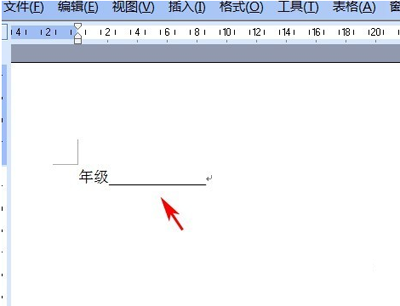
3、在需要加下划线的地方按空格键需要多长就按多长,然后选中空格区域,点击Word窗口右上方的U,同样可以完成下划线。
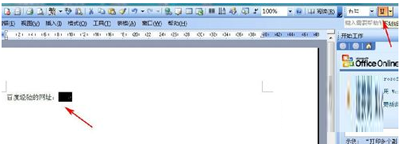
4、选中需要加下划线的文字,然后单击U,文字下面加上下划线了。
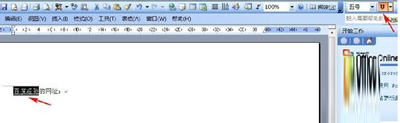
5、选中文字单击右键选择字体
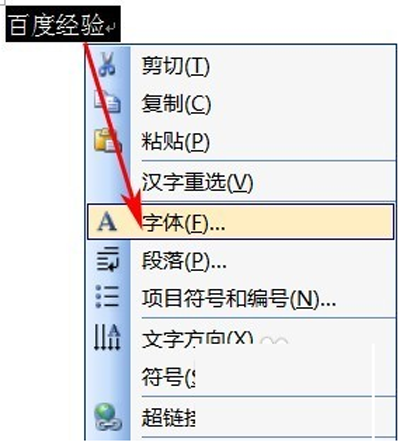
6、然后在下划线线型中选择下划线,单击确定,也能实现文字下面加下划线。
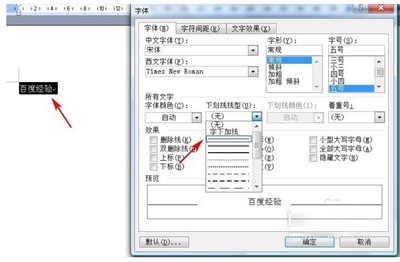
word打出下划线注意事项:
Word中有这样一个功能,只要你连着输入三个或以上的-(减号),然后回车
看到了吗?Word可以快速的生成一条下划线。
以上所述是小编给大家介绍的word下划线打出来方法步骤图文详解,希望对大家有所帮助,如果大家有任何疑问请给我留言,小编会及时回复大家的。在此也非常感谢大家对PHP爱好者网站的支持!
相关阅读更多 +
-
 为什么鸭子不笑是什么梗?揭秘网络爆火表情包背后的搞笑真相! 2025-11-14
为什么鸭子不笑是什么梗?揭秘网络爆火表情包背后的搞笑真相! 2025-11-14 -
 币安与欧易NFT市场交易量及稀有度工具全面对比评测 2025-11-14
币安与欧易NFT市场交易量及稀有度工具全面对比评测 2025-11-14 -
 币安与欧易永续合约杠杆倍数上限对比分析 2025-11-14
币安与欧易永续合约杠杆倍数上限对比分析 2025-11-14 -

-
 币安与欧易API对比:开发者支持与文档友好度评测 2025-11-14
币安与欧易API对比:开发者支持与文档友好度评测 2025-11-14 -
 币安与欧易子账户权限对比:哪家管理功能更全面? 2025-11-14
币安与欧易子账户权限对比:哪家管理功能更全面? 2025-11-14
最近更新





